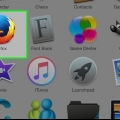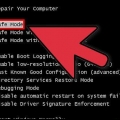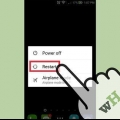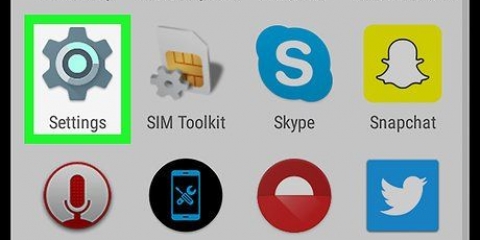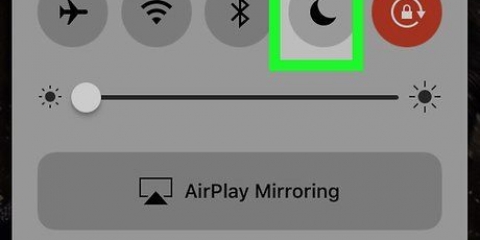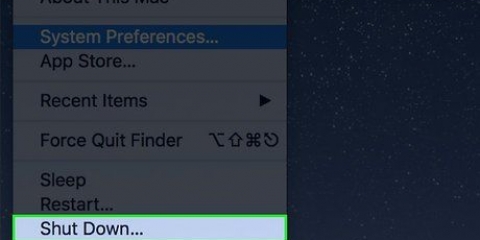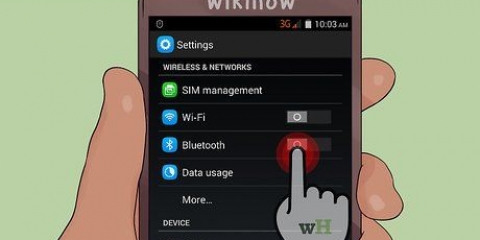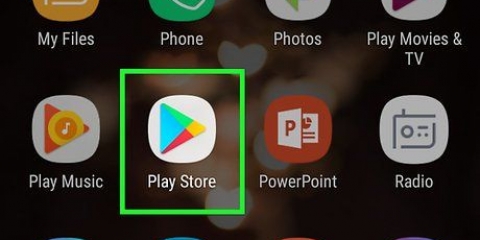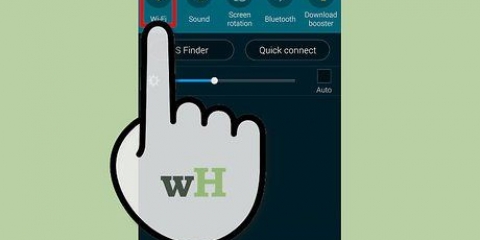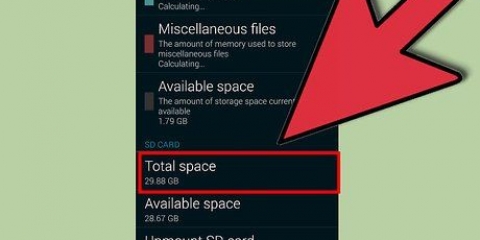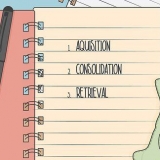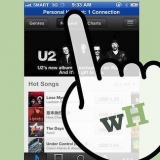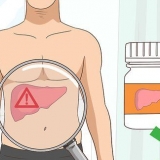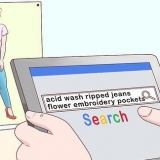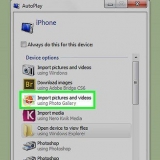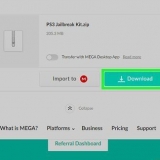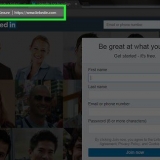Entsperren Sie Ihr Telefon. Wischen Sie vom oberen Bildschirmrand nach unten. Tippe auf die Benachrichtigung "Abgesicherter Modus ist aktiviert", wenn du sie siehst. 








Möglicherweise müssen Sie nach unten scrollen, um die App zu finden. Auf einigen Android-Telefonen müssen Sie drücken App-Information Tippen Sie auf, bevor Sie fortfahren können.


So deaktivieren sie den abgesicherten modus auf einem android
In diesem Tutorial erfahren Sie, wie Sie den abgesicherten Modus Ihres Android-Telefons oder -Tablets verlassen. Ein Android-Telefon oder -Tablet wechselt in den abgesicherten Modus, wenn das Betriebssystem einen schwerwiegenden Fehler erkennt oder wenn eine oder mehrere Apps von Drittanbietern den Betrieb Ihres Telefons stören. Sie können den abgesicherten Modus normalerweise deaktivieren, indem Sie Ihr Android-Telefon neu starten oder eine beschädigte App deinstallieren.
Schritte
Methode 1 von 2: Starten Sie Ihr Android-Telefon neu

1. Stellen Sie sicher, dass der abgesicherte Modus auf Ihrem Android-Telefon aktiviert ist. Wenn in der unteren linken Ecke des Bildschirms "Abgesicherter Modus" angezeigt wird, befindet sich Ihr Android-Telefon im abgesicherten Modus.
- Wenn dieser Text nicht angezeigt wird, ist der abgesicherte Modus nicht aktiviert. Sie können trotzdem versuchen, Ihr Android-Telefon neu zu starten, wenn es langsam ist oder Sie einige Funktionen nicht verwenden können.

2. Versuchen Sie es mit den Benachrichtigungen auf Ihrem Telefon. In einigen Fällen können Sie den abgesicherten Modus deaktivieren, indem Sie in Ihren Benachrichtigungen auf die Nachricht tippen, dass der abgesicherte Modus aktiviert ist:
Wenn Sie diese Nachricht nicht sehen, fahren Sie mit dem nächsten Schritt fort.
Tippen Sie auf NEUSTART oder JETZT NEUSTARTEN wenn gefragt.

3. Halten Sie die Ein-/Aus-Taste Ihres Telefons gedrückt. Der Power-Button befindet sich bei einem Android-Handy normalerweise auf der rechten Seite des Gehäuses.

4. Tippen Sie aufAusschalten wenn gefragt. Wenn Sie dies tun, schaltet sich Ihr Telefon von selbst aus.
Vielleicht musst du wieder hoch Ausschalten Tippen Sie, um diese Aktion zu bestätigen.

5. Warten Sie, bis Ihr Android-Telefon vollständig ausgeschaltet ist. Das wird ein paar Minuten dauern.

6. Schalten Sie Ihr Telefon wieder ein. Halten Sie den Netzschalter gedrückt, bis der Startbildschirm angezeigt wird. Dann die Taste loslassen.

7. Warten Sie, bis Ihr Android-Telefon hochgefahren ist. Wenn Ihr Telefon neu gestartet wurde, sollte der abgesicherte Modus deaktiviert sein.
Wenn der abgesicherte Modus immer noch aktiviert ist, schalten Sie Ihr Telefon wieder aus und entfernen Sie den Akku für einige Minuten, bevor Sie Ihr Telefon neu starten.
Methode 2 von 2: Deinstallieren Sie eine beschädigte App

1. Stellen Sie sicher, dass Sie wissen, welche App Probleme verursacht. Eine beschädigte oder bösartige App ist der häufigste Grund, warum Android-Telefone und -Tablets in den abgesicherten Modus wechseln. Wenn Ihr Android-Telefon nie in den abgesicherten Modus wechselt, bis Sie eine bestimmte App installiert haben, dann ist diese App wahrscheinlich die Ursache.
- Möglicherweise müssen Sie mehrere Dinge ausprobieren, um herauszufinden, welche App Probleme verursacht. Beginnen Sie also mit allen Apps, die beim Hochfahren Ihres Telefons sofort gestartet werden (z. B. Widgets auf dem Startbildschirm).
- Sie können überprüfen, ob die App, die Sie deinstallieren, Probleme verursacht, indem Sie im Internet nachsehen, ob andere Benutzer das gleiche Problem haben.

2. Öffnen Sie die Einstellungen Ihres Android-Telefons. Tippen Sie in der App-Schublade auf das App-Symbol für Einstellungen.
Sie können auch vom oberen Bildschirmrand nach unten wischen, um Ihre Benachrichtigungen zu öffnen, und dann auf tippen Einstellungentippen.

3. Scrolle nach unten und tippe aufApps. Diese finden Sie in der Mitte der Einstellungsseite.
Tippen Sie auf einigen Android-Telefonen stattdessen auf Apps und Benachrichtigungen.

4. Wählen Sie die App. Tippen Sie auf die App, die Sie entfernen möchten. Die Seite der App wird geöffnet.

5. Tippen Sie aufLÖSCHEN. Das steht ganz oben auf der Seite.
Wenn es sich bei der App um eine System-App handelt, tippen Sie auf AUSSCHALTEN.

6. Tippen Sie aufLÖSCHEN wenn gefragt. Die App wird dann von Ihrem Telefon entfernt.
Tippen Sie erneut AUSSCHALTEN wenn die App eine System-App ist.

7. . Wenn Ihr Telefon neu gestartet wurde, sollte der abgesicherte Modus deaktiviert sein.
Tipps
Wenn Sie den abgesicherten Modus nicht deaktivieren können, indem Sie Ihr Telefon neu starten und/oder eine App deinstallieren, müssen Sie möglicherweise einen Hard-Reset durchführen.
Warnungen
- Im abgesicherten Modus reagiert das Betriebssystem Ihres Telefons auf einen Fehler oder eine Malware. Wenn Ihr Telefon häufig in den abgesicherten Modus wechselt, ignorieren Sie es nicht.
"So deaktivieren sie den abgesicherten modus auf einem android"
Оцените, пожалуйста статью